Chiếc Macbook bỗng dưng chỉ hiển thị một màn hình đen, cho dù bạn có thử nhấn bất kì phím nào thì tình trạng này cũng không cải thiện. Lúc này, điều bạn cần làm trước tiên đó là tìm hiểu những lý do màn hình Macbook hiện màu đen để có giải pháp sửa chữa máy tính macbook hợp lý. Những hướng dẫn sau của Sửa chữa Laptop 24h .com sẽ giúp bạn khắc phục tình trạng màn hình Macbook bị đen một cách nhanh chóng và hiệu quả.
HƯỚNG DẪN SỬA CHỮA MÁY TÍNH MACBOOK KHỞI ĐỘNG
HIỆN LÊN MÀN HÌNH MÀU ĐEN ĐƠN GIẢN
Chiếc Macbook bỗng dưng chỉ hiển thị một màn hình đen, cho dù bạn có thử nhấn bất kì phím nào thì tình trạng này cũng không cải thiện. Lúc này, điều bạn cần làm trước tiên đó là tìm hiểu những lý do màn hình Macbook hiện màu đen để có giải pháp sửa chữa máy tính macbook hợp lý. Những hướng dẫn sau của Sửa chữa Laptop 24h .com sẽ giúp bạn khắc phục tình trạng màn hình Macbook bị đen một cách nhanh chóng và hiệu quả.
Hướng dẫn sửa chữa máy tính Macbook khởi dộng hiện lên màn hình màu đen đơn giản
Lý do màn hình Mac của bạn chuyển sang màu đen
Có nhiều lý do khiến màn hình Macbook của bạn chỉ hiện màu đèn khi khởi động máy, Sửa chữa Laptop 24h .com đã tổng hợp những lý do thường gặp nhất gây ra lỗi này dưới đây.
- Ứng dụng của bên thứ ba mở rộng màn hình
- Do hệ điều hành được nâng cấp gần đây có vấn đề
- Màn hình hiển thị và cài đặt năng lượng bị hỏng
- Cáp không kết nối
- Các bản vá lỗi có thể dễ dàng đem lại lỗi này
Macbook bị lỗi màn hình đen
Xem thêm: Cách đăng nhập Macbook khi quên mật khẩu
Một số cách xử lý đơn giản
- Điều chỉnh độ sáng của màn hình: Có thể bạn đã vô tình nhấn các phím độ sáng trên bàn phím để màn hình của bạn mờ đi. Hãy sử dụng các nút F1 và F2 để chiếu màn hình màu đen trên máy Mac của bạn.
- Kiểm tra xem Power đang bật: Kiểm tra cáp sạc của bạn là nguyên vẹn không nếu Macbook đang sạc. Ánh sáng xanh có bật hay không? Để loại trừ các vấn đề về nguồn điện, hãy kiểm tra máy có gây ra tiếng ồn từ ổ cứng hoặc quạt hay không.
- Ngắt tất cả thiết bị ngoại vi: Loại bỏ tất cả các thiết bị bên ngoài như máy in hoặc ổ đĩa ngoài. Các thiết bị này có thể gây cản trở cài đặt hiển thị của máy.
Các giải pháp khác nếu MacBook của bạn không lên
1. Khởi động lại Macbook
Trong hầu hết các trường hợp, nếu macbook của bạn không khởi động được, bạn buộc phải khởi động lại. Cố mở và đóng nắp MacBook và nhấn một vài phím trên bàn phím. Nó có thể giúp, nhưng nếu nó không phải không có cách nào thì bạn hãy thử:
- Giữ phím Power trong khoảng 6 giây.
- Chờ Macbook tắt máy và nhấn lại nút Power.

Khởi động lại máy Macbook là giải pháp đơn giản nhưng lại khá hiệu quả
Xem thêm: Tổng hợp 113 phím tắt thông dụng cực hữu ích của Mac OS X
2. Đặt lại cài đặt NVRAM của máy
NVRAM là viết tắt của RAM non-volatile - một chức năng lưu trữ trong các thiết lập bộ nhớ cho màn hình, loa, đĩa khởi động chính,... Tất cả mọi thứ thậm chí kết nối từ xa với quá trình khởi động (như MacBook của bạn sẽ không bật) có thể được thiết lập trở lại nhà máy cài đặt trong quá trình thiết lập lại NVRAM.
Thực hiện cài đặt NVRAM:
- Đóng Mac xuống.
- Ress phím điện.
- Đợi cho máy Mac của bạn bắt đầu tải.
- Khi bạn nghe một âm thanh khởi động, giữ Cmd + Option + P + R.
- Tiếp tục nhấn các phím cho đến khi bạn nghe thấy âm thanh khởi động thứ hai.
3. Thực hiện bảo trì Mac cơ bản
Sử dụng ứng dụng có tên CleanMyMac trên máy và chạy lệnh Repair Disk Permissions.
Trong nhiều trường hợp, việc xoá các tệp tin lưu trữ cũ và các mục đăng nhập bị hỏng đã giúp ngăn vấn đề "màn hình đen". Thông thường, lý do cho sự cố màn hình màu Macbook của bạn bị hỏng quyền truy cập đĩa, không cho phép Mac khởi động bình thường. Giiải pháp tốt cho việc này là sử dụng ứng dụng có tên CleanMyMac trên máy và chạy lệnh Repair Disk Permissions.
Cách thực hiện:
- Tải ứng dụng
- Cài đặt nó và chọn Maintenance module
- Đánh dấu vào Repair Disk Permissions và click Run.
Một nguyên nhân khác nữa là Danh mục Đăng nhập bị hỏng. Một số antivirus sẽ vô tình lọt vào danh sách các chương trình khởi động gây ảnh hưởng đến quá trình khởi động của máy Mac. Vì vậy, bạn phải gỡ bỏ cài đặt các ứng dụng không mong muốn bằng phiên bản miễn phí của CleanMyMac.
Gỡ bỏ cài đặt một số ứng dụng sẽ giúp bạn loại bỏ phần mềm lỗi
Tham khảo: Những dấu hiệu chứng tỏ Macbook của bạn đã nhiễm virut
4. Lưu cài đặt SMC trên máy
SMC là System Management Controller (Quản lý Hệ thống Quản lý), kiểm soát nhiệt độ, ánh sáng, bàn phím, quạt và nhiều thứ khác. Theo diễn đàn hỗ trợ của Mac, việc đặt lại SMC giúp có hiệu quả trong 90% trường hợp màn hình Mac chuyển sang màu đen. Thực hiện thủ thuật này bằng cách:
- Đối với MacBook có pin không thể tháo rời: Đóng Mac xuống -> Cắm sạc cho máy -> Trong khi máy vẫn đang đóng, bấm phím Shift + Option + Control và phím Power cùng một lúc -> Khởi động lại macbook.
- Đối với máy tính để bàn Mac: iMac, iMac Pro: Rút dây cáp điện -> Chờ khoảng 15 giây -> Cắm máy lại và để nó trong khoảng 5 giây -> Khởi động máy bình thường -> Nhập mật khẩu của bạn -> Nhấn phím Return.
5. Cài đặt lại MacOS
Lỗi màn hình Macbook bị đen cũng có thể là do MacOS có vấn đề, do vậy bạn hãy cập nhật lại MacOS.
Trên đây là một số hướng dẫn sửa chữa máy tính macbook bị lỗi màn hình đen khi khởi động đơn giản mà bạn có thể tham khảo. Hi vọng những thông tin này có thể giúp ích cho bạn khi gặp phải tình huống Macbook không lên màn. Trong quá trình sử dụng điện thoại, laptop, Macbook nếu bạn gặp phải vấn đề nào hãy nhắn tin ngay cho Sửa chữa Laptop 24h .com hoặc gọi cho chúng tôi qua hotline 1800 6024 để đước tư vấn khắc phục miễn phí nhé.



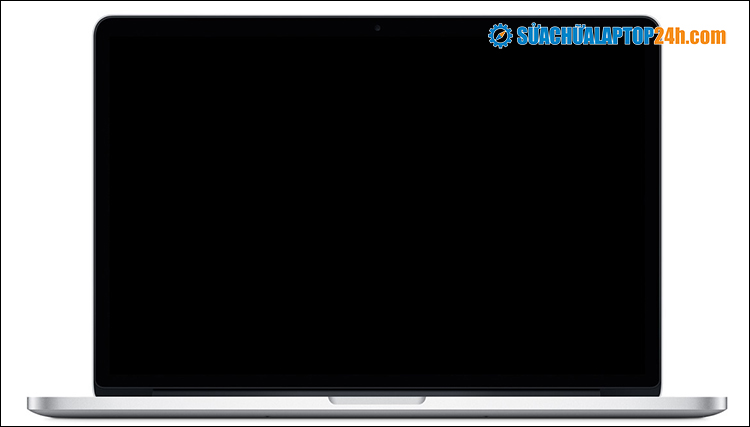












![[Tổng hợp] 50+ hình nền đen hiện đại, chất lượng cao](https://suachualaptop24h.com/images/news/2021/03/31/small/tong-hop-50-hinh-nen-den-bao-dep-va-chat-luong_1617134787.jpg)


![[Tổng hợp] 50+ hình nền capybara cute HD, 4K chất lượng cao](https://suachualaptop24h.com/images/news/2024/07/10/small/hinh-nen-capybara-cute-4k-cho-dien-thoai-may-tinh_1720594478.jpg)